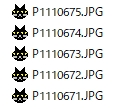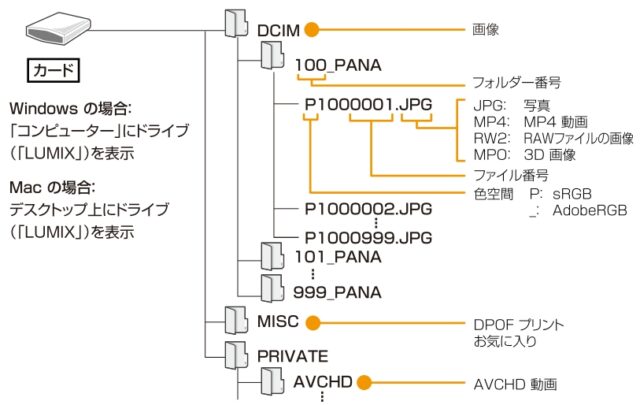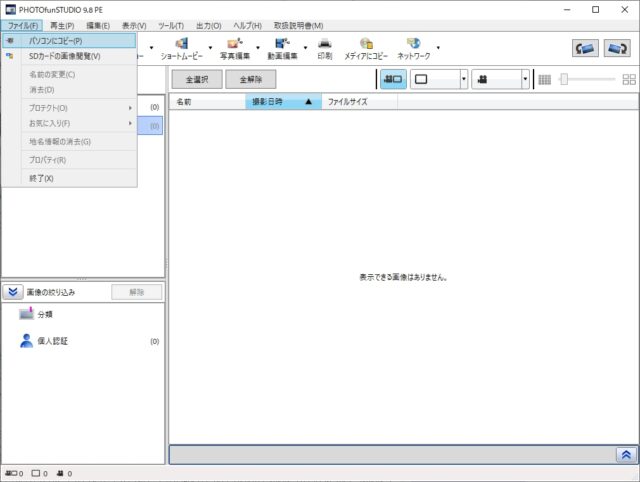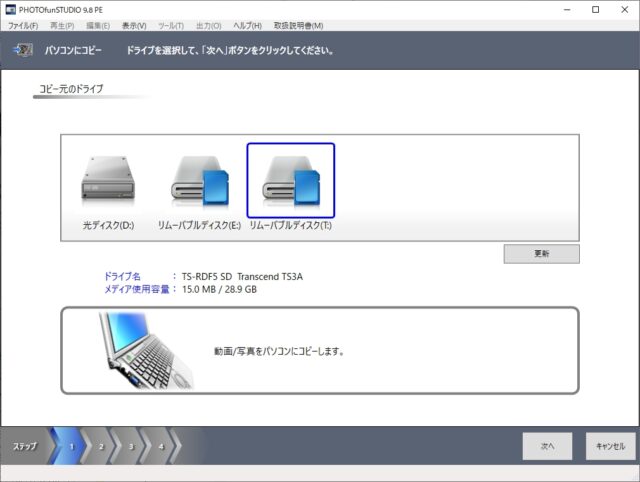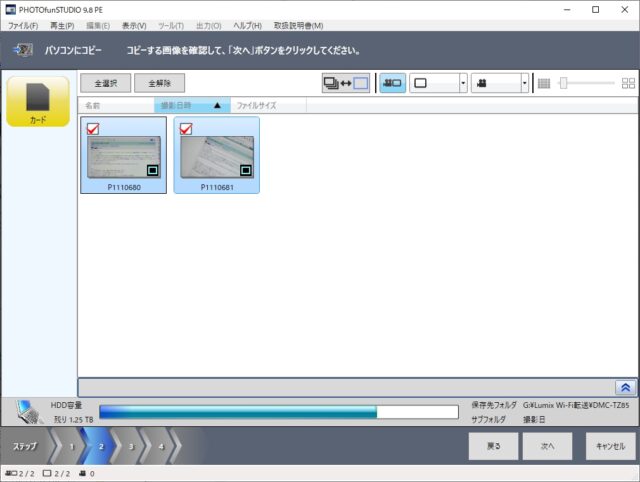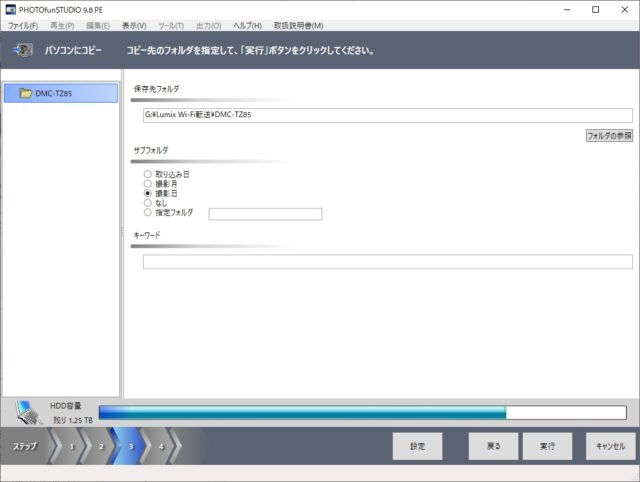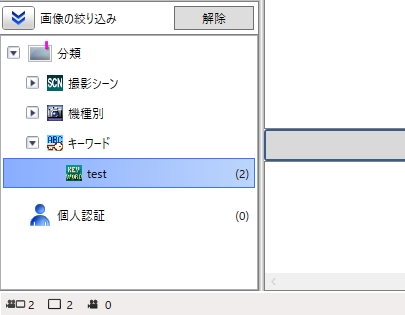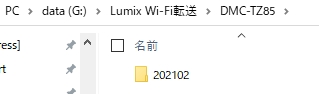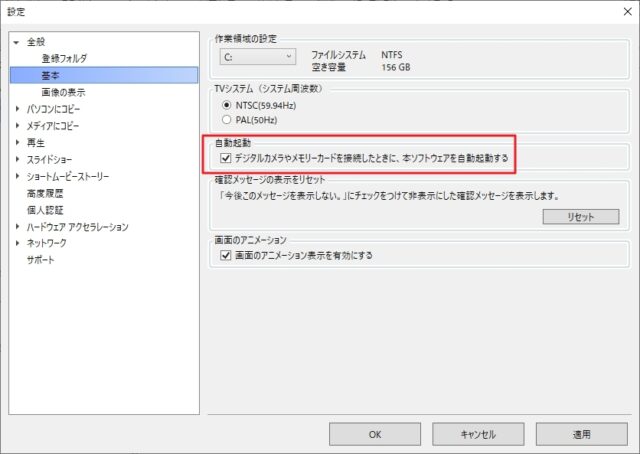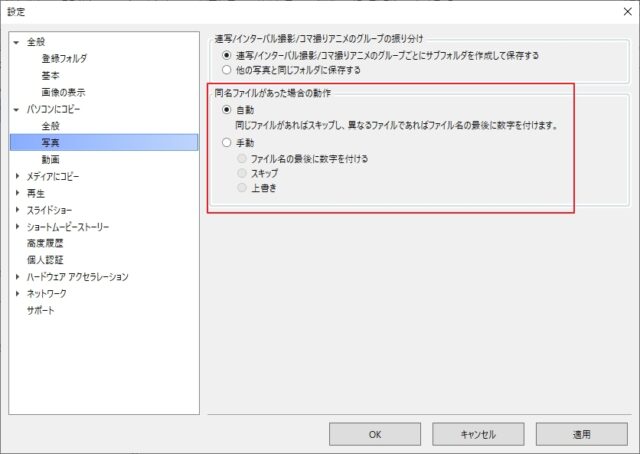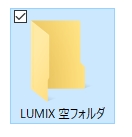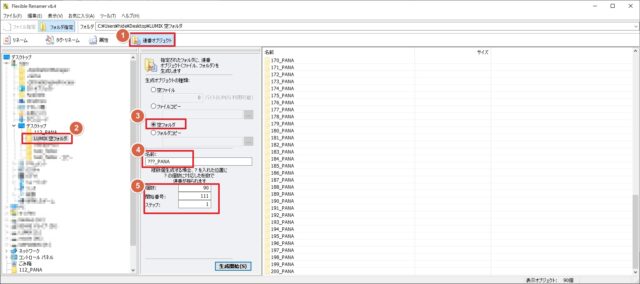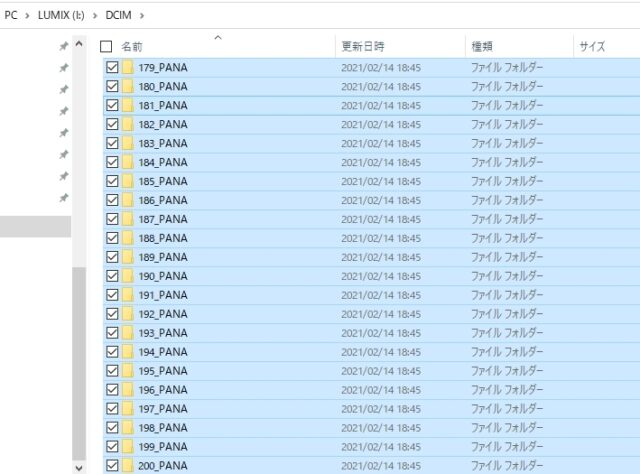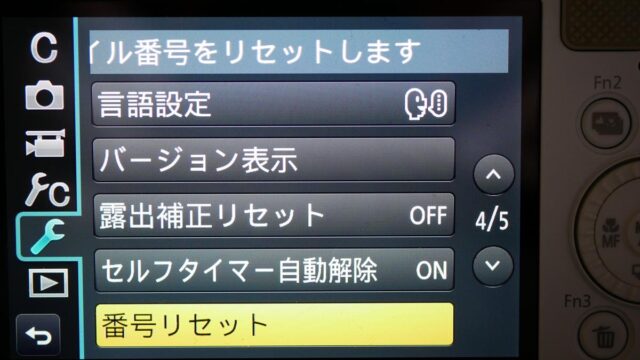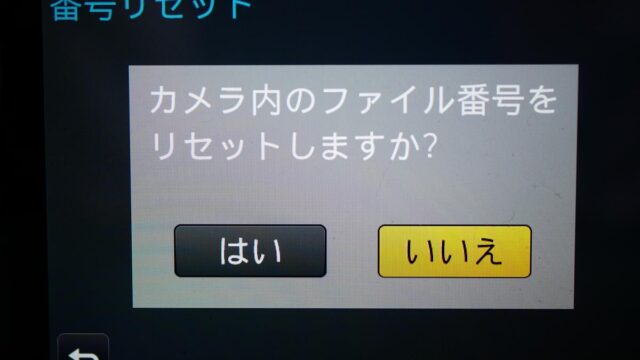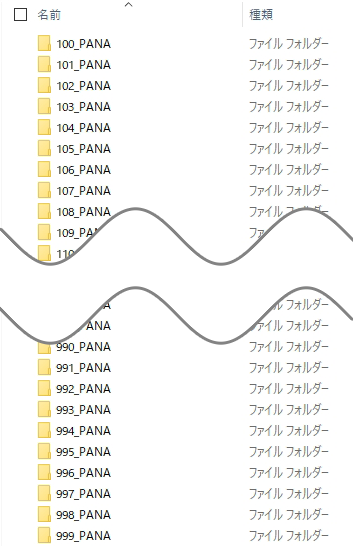【GF9】パナソニック製カメラのファイル番号やフォルダ番号とファイル名の重複問題について!
投稿日:2021/2/17 更新:2021/2/17 コメント 0件 カメラ GF9, Lumix, panasonic, PHOTOfunSTUDIO, カメラ, ダウンロード, パナソニック, ファイル名, フォルダー番号, 重複パナソニックのミラーレス「LUMIX DC-GF9W-D」を購入したのでパナのコンデジ「LUMIX DMC-TZ85」と2台体制になったんですが、そこで問題になるのがPCに取り込んだ際のファイル名です。
左が「GF9」、右が「TZ85」なんですが似てますよね。
似てるというか使い始めた時期が違うだけでGF9を多用するとそのうちファイルナンバー追いついて重複する問題が発生するのでこの辺のことについて調べて対策をしました。
目次
ファイルナンバー命名法則
GF9のマニュアルでファイル名の生成規則を調べていたら、「番号リセット」のところに以下のようなことが書かれていました。
番号リセットとは (カメラ本体で操作) 番号リセットを行うと次に撮影される画像のファイル番号を0001にします。 ・フォルダー番号が更新され、ファイル番号が0001から始まります。 ・フォルダー番号は100~999まで作成されます。 ・フォルダー番号が999になると番号リセットができなくなりますので、 データをパソコンなどに保存してフォーマットすることをお勧めします。 ・フォルダー番号を100にリセットするには、まずカードをフォーマットしてから、 [番号リセット]を実行し、ファイル番号をリセットしてください。 そのあと、フォルダー番号のリセット画面が表示されますので、[はい]を選びます。
またFG9のフォルダは下図のように構成されています。因みにファイル名の先頭の文字は色空間を示すプリフィックスで「P:sRGB」、「_:AdobeRGB」を示しているそうです。
「ファイル番号」は0001から0999まで行くと「フォルダ番号(100~999まで)」が「100 → 101」とかに繰り上がってファイル名が「P1010001」とかになります。以前、SDカードの中にフォルダが2つあったことがあったんですがその謎が解けました。
P1000001.JPG P + フォルダ番号(3桁の数字) + ファイル番号(4桁の数字) + .jpg ファイル番号 : 0001 ~ 0999 ※4桁は「0」のまま フォルダ番号 : 100 ~ 999
「PHOTOfunSTUDIO」でPCにファイルを取り込んでみた
「PHOTOfunSTUDIO」というカメラに付属するソフトを使うと撮影日などでフォルダに分類してくれるみたいなのでパソコンに画像を取り込んでみました。尚、使用するカメラによってバージョンが異なり、GF9は「PHOTOfunSTUDIO 9.9 PE」、TZ85は「PHOTOfunSTUDIO 9.8 PE」でした。
「ファイル」メニューから「パソコンにコピー」を選択。
SDカード等のメディアの挿さっているドライブを選択。
取り込むファイルを選択。
保存先フォルダを指定し、サブフォルダから「取り込み日」、「撮影月」、「撮影日」、「なし」、「指定フォルダ」等を指定して実行すると、自動的にフォルダが作成されてそのフォルダに取り込まれます。尚、保存先フォルダはWi-Fi設定の時に事前登録していました。
キーワードを入力して取り込むと絞り込みエリアにキーワードで登録されます。
ここで作成したサブフォルダは実際にエクスプローラーにも作成されており、通常のファイルと同じように操作できます。ソフトで仮想的にフォルダ分類している訳ではないのでこの仕組みはいいと思います。
「PHOTOfunSTUDIO」では取り込みをスムーズに行えるようにドライブを監視してSDカード等が接続されるとソフトウェアが自動的に起動させたりもできます。
上書きしようとした際には自動的に末尾に数字を付ける仕組みもある安心して利用できるみたいです。
撮影日などのフォルダに分けて取り込めていいとは思いますが、個人的にはもっと簡単に取り込みたいので使わないですね。
フォルダー番号のリセット
「フォルダ番号」は「100~999」まであり、以下の方法でリセットすると「100」に戻すことができます。SDカードをフォーマットすると写真データはすべて削除されるので事前にバックアップしてから行ってください。
フォルダー番号を100にリセットするには、まずカードをフォーマットしてから、 [番号リセット]を実行し、ファイル番号をリセットしてください。 そのあと、フォルダー番号のリセット画面が表示されますので、[はい]を選びます。
「ファイル名が重複する問題」をフォルダー番号のリセットで対処
現在は、GF9(※2021年1月購入)のフォルダ番号は「100_PANA」、TZ85(※2018年7月購入)のフォルダ番号は「111_PANA」になっているんですが、そのうちファイル名が重複する問題が必ず発生するので対処しました。
「PHOTOfunSTUDIO」でも撮影日などでフォルダに分類できますが、なるべくファイル管理にこういったソフトを使わずにエクスプローラーだけで行いたいので「フォルダ番号」を変えるやり方にしました。
「フォルダ番号」を変更するにはパソコン上で変更したい番号より一つ少ない数だけ空フォルダを作って「DCIM」フォルダに取り込み、カメラ本体で「番号リセット」をすると自由にフォルダー番号を変更することができます。尚、増加しかできませんので現在のフォルダー番号より小さくしたい場合は一度「フォルダー番号のリセット」を行ってからやるとできると思います。
PCとカメラをUSBケーブルで接続するか、SDカードをカードリーダーに挿し、現在のフォルダ番号が分からない場合は「DCIM」フォルダを開いて確認しておきます。
空フォルダを作るには「Flexible Renamer」というソフトを使うと簡単に作れますが、大量の空フォルダを作成するのでまずはそれを入れておくフォルダをデスクトップ等に用意しておきます。「Flexible Renamer」動作OSはWindows 7 までしか記載されてませんが、Windows 10 20H2 で問題なく動作しています。ただ、なんかトラブっても責任取れないので自己責任でお願いします。
「Flexible Renamer」はインストールの必要はないので「Flexible Renamer.exe」をダブルクリックして起動します。
- 連番オブジェクト
- 空フォルダを入れるフォルダを選択
- 「空フォルダ」にチェック
- 名前のところに「???_PANA」と入力
- 「個数」、「開始番号」、「ステップ」の値を設定
「個数」はフォルダを作成する数、「開始番号」はフォルダの開始番号なので現在使用しているカメラのフォルダー番号に「+1」した数字にします。「ステップ」は数字の増加量なので必ず「1」にします。右のウィンドウにプレビューが表示されるのでそちらで確認しながらやれば間違わないと思います。
筆者の場合は、TZ85を3年半使用してフォルダ番号が「100」から「111」になったいたので「200」ぐらいにしておけば大丈夫だろうとそのように設定しました。
「生成開始」をクリックすると指定フォルダに作成されるので「DCIM」フォルダにコピーまたは貼り付けします。
空フォルダを書き込んだ記録メディアをカメラにセットした状態でカメラ本体の設定を開き、スパナアイコンのところにある「番号リセット」を選択。
「はい」を選択するとファイル番号がリセットされてフォルダー番号が一つ繰り上がります。番号リセット後に写真を撮って確認してちゃんとなっているか確認します。尚、フォルダ番号がひとつ飛んでいたりすると飛ぶ前のフォルダに保存されるみたいなのでそこだけは注意が必要かもしれません。
最後にPCで「DCIM」フォルダにアクセスして一番大きいフォルダ番号以外は必要ないので削除しておきます。
ダウンロード
記事内で説明したようにしてフォルダ番号「100_PANA – 999_PANA」までの空フォルダーが900個入っているので解凍して必要ないフォルダを削除して自己責任で使って下さい。